Máy photocopy Ricoh là một trong những thương hiệu hàng đầu trên thế giới về công nghệ in ấn. Máy photocopy Ricoh mực bị mờ trong quá trình sử dụng là không tránh khỏi , được thiết kế để cung cấp cho người dùng những tính năng tối ưu nhất.
Nó có thể in ấn độ phân giải cao, có thể in mọi văn bản và file dạng PDF , Nếu máy in bị mờ bạn hãy gọi dịch vụ Nạp Mực máy in tại Thủ Dầu Một Bình Dương
Gọi Số 0888115479 – 0368166839
Cách sửa chữa máy photocopy Ricoh mực bị mờ
Bấm Vàng 107 giữ C đối với máy Mp5001 _ Mp5002 vào code 2207 bơm mực bằng tay là sẽ đậm lại , tuy nhiên để cho máy đậm lâu dài theo hình thức cảm biến bằng ID thì ta nên giảm Bias xuống tầm 370 -350 mực sẽ đậm hơn ( vì quá trình lấy mẫu ID trên bề mặt Trống ( Drum) Bias giảm thì sẽ mờ , máy hiểu mờ và bơm bù mực khi thực hiện code 2201-002 này in tầm 100 tờ mới thấy áp phê ) quá trình sử dụng ID bị mực bám vô dẫn đến hoạt động không chính xác , chúng ta chú ý vệ sinh

Khi máy photocopy Ricoh của bạn bị mờ, điều đầu tiên bạn cần làm là kiểm tra mực. Nếu mực đã hết, bạn sẽ cần thay thế nó bằng loại mực chính hãng. Sau khi thay mực, bạn cần kiểm tra xem có bất kỳ vấn đề gì với phần mềm của máy photocopy không. Bạn có thể thử cập nhật phần mềm máy photocopy hoặc thử xóa bỏ tất cả các ứng dụng không cần thiết trên máy tính của bạn.
Nếu vẫn không thể khắc phục vấn đề, bạn có thể thử thay đổi cài đặt máy photocopy. Để làm điều này, bạn cần truy cập vào menu cài đặt của máy photocopy và thay đổi các thiết lập liên quan đến chất lượng in ấn. Bạn cũng có thể thử thay đổi cài đặt mực để đảm bảo rằng máy photocopy của bạn đang in ấn với chất lượng tốt nhất.

Nguyên nhân gây ra hiện tượng mực bị mờ trên máy photocopy Ricoh
Mực bị mờ trên máy photocopy Ricoh là hiện tượng không mong muốn xảy ra khi sử dụng máy photocopy. Hiện tượng này có thể gây ra những vấn đề nghiêm trọng trong việc in ấn, đặc biệt là khi in ấn hình ảnh hoặc văn bản có chứa nhiều chi tiết.
Nguyên nhân gây ra hiện tượng mực bị mờ trên máy photocopy Ricoh có thể do nhiều yếu tố khác nhau. Trong số đó, những yếu tố quan trọng nhất bao gồm:
– Sử dụng mực in không phù hợp: Một trong những nguyên nhân chính gây ra hiện tượng mực bị mờ trên máy photocopy Ricoh là sử dụng mực in không phù hợp. Nếu mực in không phù hợp với loại máy photocopy Ricoh, nó có thể gây ra hiện tượng mực bị mờ.
– Thiết bị bị hư hỏng: Nếu thiết bị bị hư hỏng, nó cũng có thể gây ra hiện tượng mực bị mờ trên máy photocopy Ricoh. Ví dụ, nếu bộ phận mực in bị hư hỏng, nó có thể gây ra hiện tượng mực bị mờ.
– Bộ nhớ bị hết dung lượng: Nếu bộ nhớ của máy photocopy Ricoh bị hết dung lượng, nó cũng có thể gây ra hiện tượng mực bị mờ.
– Hạn chế về độ phân giải: Nếu độ phân giải của máy photocopy Ricoh quá thấp, nó cũng có thể gây ra hiện tượng mực bị mờ.
– Lỗi trong quá trình in ấn: Nếu có lỗi trong quá trình in ấn, nó cũng có thể gây ra hiện tượng mực bị mờ trên máy photocopy Ricoh.
Để tránh hiện tượng mực bị mờ trên máy photocopy Ricoh, người sử dụng cần phải chọn mực in phù hợp với loại máy photocopy Ricoh, kiểm tra thiết bị của máy photocopy Ricoh để đảm bảo rằng nó hoạt động tốt, và kiểm tra độ phân giải của máy photocopy Ricoh để đảm bảo rằng nó đủ cao để in ấn hình ảnh hoặc văn bản có chứa nhiều chi ti
Máy photocopy bị mờ 1 bên
Đầu tiên là xem gương lọc bộ phận Laze xem có bị bám mực do quá trình sử dụng , Tháo ra lấy khăn mềm lau sạch
Nếu máy photocopy bị mờ 1 bên, có thể do những nguyên nhân sau:
Mực photocopy còn ít: Khi mực photocopy còn ít, việc in có thể không đồng đều trên cả hai bên và gây ra hình ảnh bị mờ 1 bên.
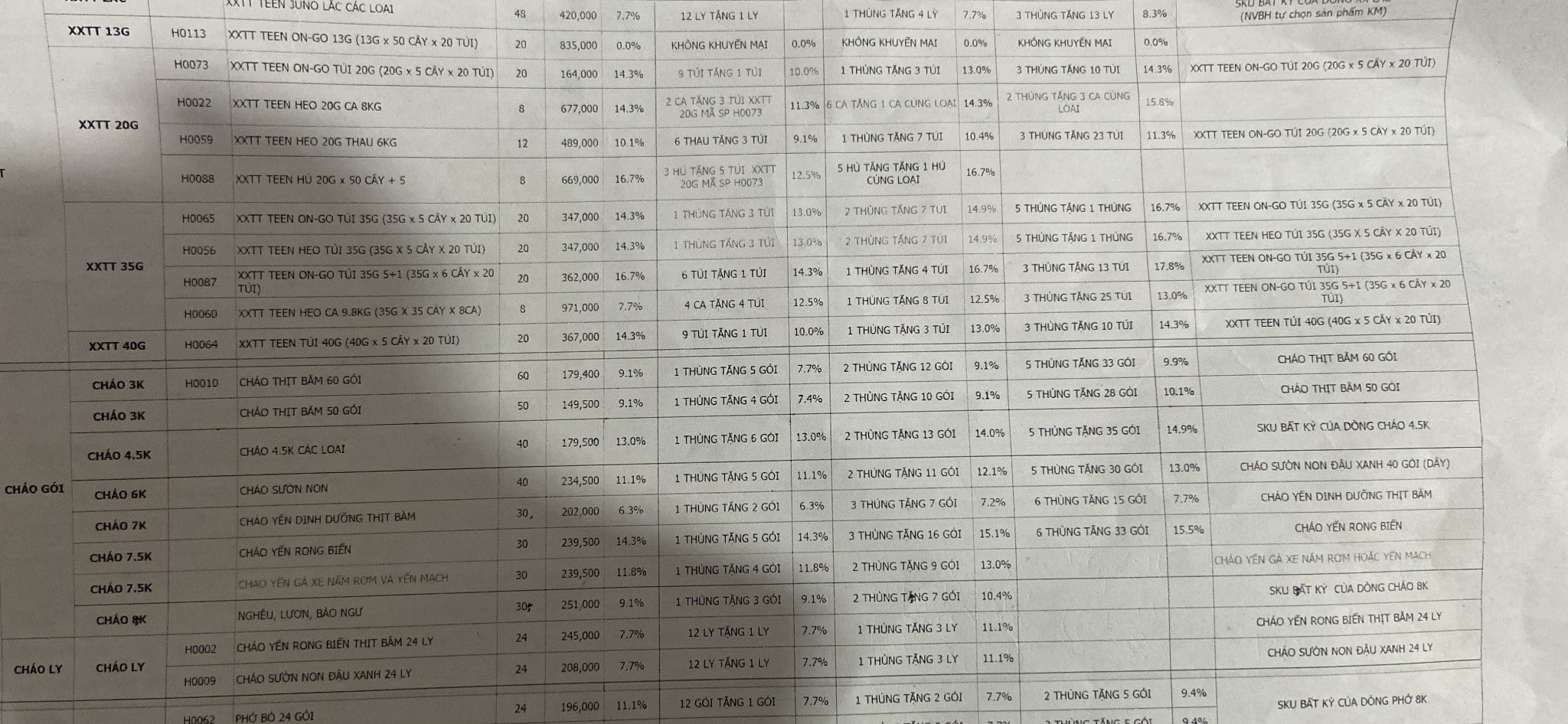
Bộ lọc mực bị hỏng: Bộ lọc mực có thể bị hỏng hoặc bị bẩn, gây ra việc in bị mờ 1 bên.
Cảm biến mực bị hỏng: Cảm biến mực có thể bị hỏng hoặc bị sai số, gây ra việc in bị mờ 1 bên.
Roller mực bị hỏng: Roller mực có thể bị hỏng hoặc bị bẩn, gây ra việc in bị mờ 1 bên.
Máy photo ricoh bị nhòe chữ
Nếu là bản Copy thì xem lại gương trên dàn Scane của máy photocopy
Bộ Trống bị hỏng: Bộ Bộ Trống cụm mực có thể bị hỏng hoặc bị bẩn, gây ra việc in bị nhòe chữ.
Roller mực bị hỏng: Roller mực có thể bị hỏng hoặc bị bẩn, gây ra việc in bị nhòe chữ.
Mực photocopy còn ít: Khi mực photocopy còn ít, việc in có thể không đồng đều trên toàn bộ tờ giấy và gây ra việc in bị nhòe chữ.
Tờ giấy bị mòn hoặc có vết bẩn: Nếu tờ giấy bị mòn hoặc có vết bẩn, việc in có thể bị gián đoạn và gây ra việc in bị nhòe chữ.
Máy photo bị sọc mờ
máy khi in ra mà bị sọc thì xem lại bộ Scane và LaZe có dính bụi hay keo làm che mắt đọc và bụi bản bám kính Scane nhỏ từ đó dẫn đến in bị sọc
Cách thay thế mực trên máy photocopy Ricoh

Thay thế mực trên máy photocopy Ricoh cần thực hiện theo các bước sau:
Tắt máy photocopy: Trước khi thay thế mực, hãy tắt máy photocopy để tránh nguy cơ bị chạm hoặc gây ra sự cố.
Mở khung mực: Tìm và mở khung mực trong máy photocopy.
Loại bỏ mực cũ: Loại bỏ mực cũ từ khung mực. Hãy cẩn thận tránh bị bẩn hoặc rửa tay sau khi loại bỏ mực.
Cài đặt mực mới: Cài đặt mực mới vào khung mực. Hãy đảm bảo mực được cài đặt đúng vị trí và cẩn thận tránh bị bẩn hoặc rửa tay sau khi cài đặt mực.
Đóng khung mực: Đóng khung mực và kiểm tra xem có bị rò rỉ mực không.
Bật máy photocopy lại: Bật máy photocopy lại và kiểm tra xem mực đã hoạt động tốt hay chưa.
Cách bảo dưỡng máy photocopy Ricoh để tránh hiện tượng mực bị mờ
Cách bảo dưỡng máy photocopy Ricoh để tránh hiện tượng mực bị mờ là rất quan trọng để giữ cho máy hoạt động ổn định và đảm bảo chất lượng in ấn cao nhất. Để thực hiện công việc này, bạn cần phải tuân thủ các bước sau:
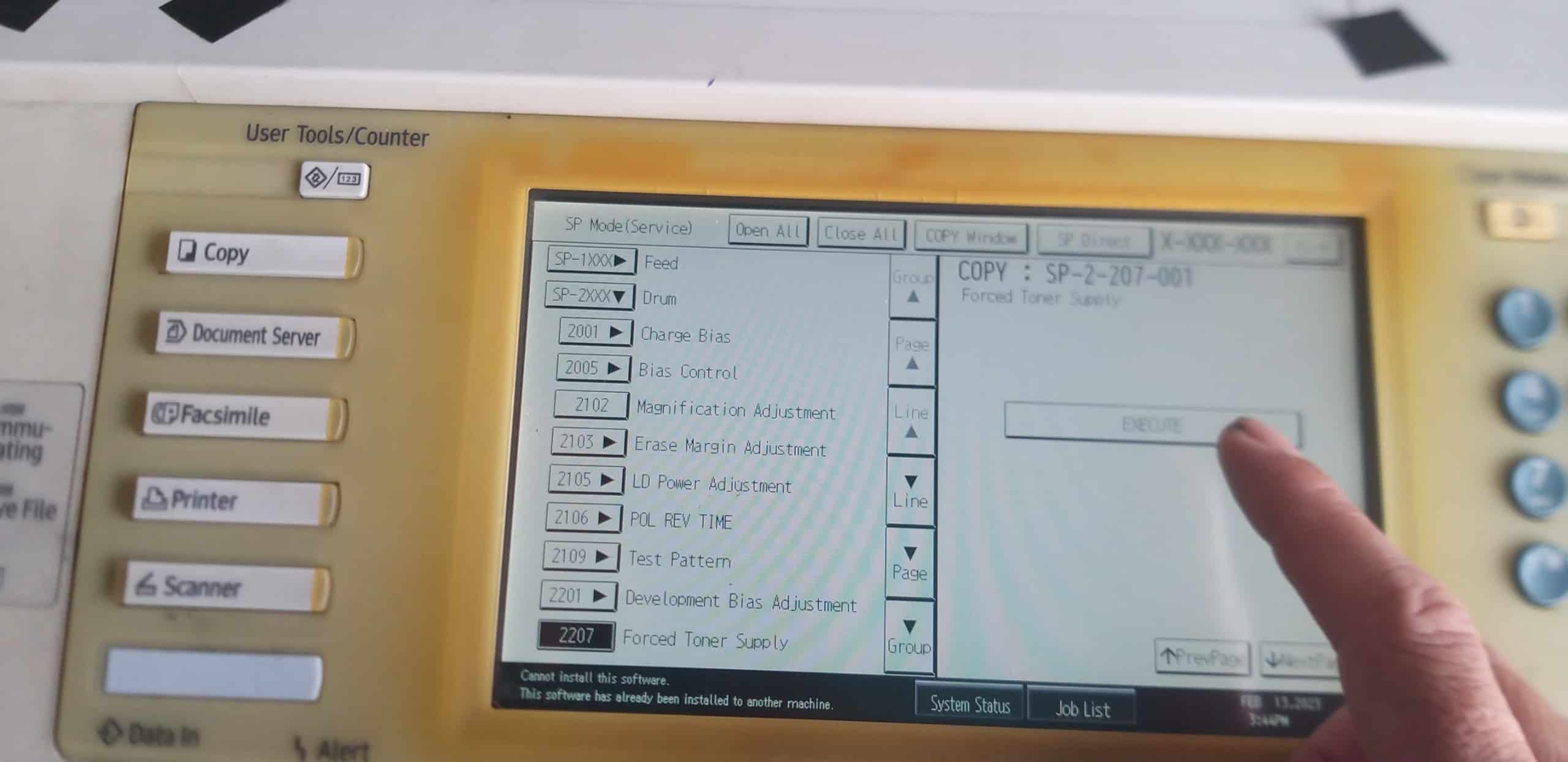
1. Thường xuyên kiểm tra máy photocopy Ricoh. Bạn nên thường xuyên kiểm tra máy photocopy Ricoh để đảm bảo rằng nó hoạt động ổn định và không có sự cố. Nếu bạn phát hiện ra bất kỳ sự cố nào, hãy ngay lập tức liên hệ với nhà cung cấp dịch vụ để được hỗ trợ.
2. Sử dụng mực in chính hãng. Để đảm bảo chất lượng in ấn cao nhất, bạn nên sử dụng mực in chính hãng của Ricoh. Mực in chính hãng của Ricoh được thiết kế để phù hợp với máy photocopy Ricoh của bạn và có thể giúp bạn tránh hiện tượng mực bị mờ.
3. Xóa bỏ bụi và bẩn trên máy. Bạn nên thường xuyên xóa bỏ bụi và bẩn trên máy photocopy Ricoh của mình để đảm bảo rằng nó hoạt động ổn định và không bị gây ra bất kỳ sự cố nào.
4. Kiểm tra và thay thế các linh kiện cũ. Bạn nên thường xuyên kiểm tra và thay thế các linh kiện cũ trong máy photocopy Ricoh của mình để đảm bảo rằng nó hoạt động ổn định và không bị gây ra bất kỳ sự cố nào.
5. Thay đổi mực in thường xuyên. Bạn nên thay đổi mực in thường xuyên để đảm bảo rằng máy photocopy Ricoh của bạn hoạt động ổn định và không bị gây ra bất kỳ sự cố nào.
Nếu bạn tuân thủ các bước trên, bạn sẽ có thể tránh được hi
Máy photocopy Ricoh có thể làm việc tốt với mực bị mờ, đảm bảo cho người dùng những bản sao chất lượng cao và độ sắc nét. Ngoài ra, máy còn cung cấp nhiều tính năng hữu ích khác như in ấn liên tục, quét toàn màn hình, chỉnh sửa hình ảnh và nhiều hơn nữa. Với những ưu điểm này, máy photocopy Ricoh là một lựa chọn tuyệt vời cho những ai muốn sở hữu một máy photocopy chất lượng cao và hiệu quả.
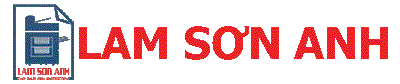



Bài viết liên quan
Ricoh MP7503 Lỗi sc202 và sc220
Ricoh MP7503 Lỗi sc202 và sc220 liên quan đến Polygon motor (còn gọi là lục [...]
Th10
Đánh Giá Máy Photocopy Ricoh MP 7503
Đánh Giá Máy Photocopy Ricoh MP 7503 và Mp 9003 là dòng máy công nghiệp [...]
Th10
SC 995 Ricoh MP 5002 Cách Khắc Phục
Máy Ricoh Mp5002 báo lỗi SC 995 Ricoh MP 5002 Cách Khắc Phục cũng dễ [...]
Th10
Cách chia bộ máy photo
Cách chia bộ máy photo 1 cách nhảm nhí khó hiểu nè . Máy photo [...]
Th8
Tăng mực máy photo ricoh
Tăng mực máy photo ricoh Trong bài viết này, chúng ta sẽ tìm hiểu chủ [...]
Th8
Phụ kiện máy photocopy Toshiba
Phụ kiện máy photocopy Toshiba là một trong những dòng sản phẩm được ưa chuộng [...]
Th7